网页
1. 什么是网页
- 网站是指在因特网上根据一定的规则,使用HTML 等制作的用于展示特定内容相关的网页集合。
- 网页是网站中的一“页”,通常是HTML 格式的文件,它要通过浏览器来阅读。
- 网页是构成网站的基本元素,它通常由图片、链接、文字、声音、视频等元素组成。通常我们看到的网页,常见以.htm或.html 后缀结尾的文件,因此将其俗称为HTML 文件。
- eg:这个文件的后缀名为.html哦~
-

2. 什么是HTML
- HTML指的是超文本标记语言(HyperTextMarkupLanguage),它是用来描述网页的一种语言。
- ⚠️ HTML 不是一种编程语言,而是一种标记语言(markup language)
- 标记语言是一套标记标签(markup tag)。所以说HTML文件是由一对对标签组成的。
- 补充知识:超文本 🆚 普通文本
- 超文本:它可以加入图片、声音、动画、多媒体等内容(超越了文本限制),它还可以从一个文件跳转到另一个文件,与世界各地主机的文件连接(超级链接文本),而且具有交互性,能够支持用户与文本之间的交互,例如填写表单、提交数据、触发事件等。
- 普通文本:没有以上的功能
3. 网页的形成
- 网页是由网页元素组成的,这些元素是利用html 标签描述出来,然后通过浏览器解析来显示给用户的。
- 流程:前端人员开发代码 ➡️ 浏览器显示代码(解析、渲染)➡️ 生成最后的Web页面
常用浏览器
1. 常用浏览器
- 浏览器是网页显示、运行的平台。常用的浏览器有IE、火狐(Firefox)、谷歌(Chrome)、Safari和Opera等。平时称为五大浏览器。(IE浏览器和Edge浏览器是一样滴!)

2. 浏览器内核
- 浏览器内核(渲染引擎):负责读取网页内容,整理讯息,计算网页的显示方式并显示页面。
| 浏览器 | 内核 | 备注 |
| IE | Trident | IE、猎豹安全、360激素浏览器、百度浏览器 |
| firefox | Gecko | 火狐浏览器内核 |
| Safari | WebKit | 苹果浏览器内核 |
| Chrome/Opera | Blink | Chrome/Opera浏览器内核。Blink其实是WebKit的分支 |
Web标准
1. Web标准
- Web 标准是由W3C组织和其他标准化组织制定的一系列标准的集合。W3C(万维网联盟)是国际最著名的标准化组织。
2. 为什么需要Web标准
- 浏览器不同,它们显示页面或者排版就有些许差异。通过Web标准,尽管使用不同的浏览器也能展示统一内容。
- 优点:让Web的发展前景更广阔;内容能被更广泛的设备访问;更容易被搜寻引擎搜索;降低网站流量费用;使网站更易于维护
3. Web标准的构成
- 主要包括结构(Structure)、表现(Presentation)和行为(Behavior)三个方面。
- Web 标准提出的最佳体验方案:结构、样式、行为相分离。结构写到HTML 文件中,表现写到CSS 文件中,行为写到JavaScript 文件中。
- eg:结构类似身体,样式类似外观装饰,行为类似行为动作

语法规范
1. 基本语法概述
- HTML 标签是由尖括号包围的关键词,例如<html>。
- HTML 标签通常是成对出现的,例如<html> 和</html> ,我们称为双标签。标签对中的第一个标签是开始标签,第二个标签是结束标签。
- 有些特殊的标签必须是单个标签(极少情况),例如<br />,我们称为单标签。
2. 标签关系
- 双标签关系可以分为两类:包含关系和并列关系。
- eg:包含关系类似父子关系,并列关系类似兄弟关系
# 包含关系 <head> <title> </title> </head> # 并列关系 <head> </head> <body> </body>
基本结构标签
1. 第一个HTML网页
- 每个网页都会有一个基本的结构标签(也称为骨架标签),页面内容也是在这些基本标签上书写。
- eg:
<html> #html最大标签,根标签 <head> # 文档的头部 <title>我的第一个页面</title> # 网页标题 </head> <body> #文档的主体,页面内容基本都是放到body里面 大家一起学技术~ </body> </html>标签名 定义 说明 <html></html>
HTML标签 页面中最大的标签,我们称为根标签
<head></head> 文档的头部 注意在head标签中我们必须要设置的标签是title <title></title> 文档的标题 让页面拥有一个属于自己的网页标题 <body></body> 文档的主体 元素包含文档的所有内容,页面内容基本都是放在body里面
网页开发工具
1. VSCode的使用
- 双击打开软件。
- 新建文件(Ctrl+N )。
- 保存(Ctrl+S),注意移动要保存为.html 文件
- Ctrl+ 加号键,Ctrl + 减号键可以放大缩小视图
- 生成页面骨架结构。输入! 按下Tab键。⚠️ 这里的!是英文的
- 利用插件在浏览器中预览页面:单击鼠标右键,在弹出窗口中点击“Open In Default Browser”
2. 文档类型声明标签
- <!DOCTYPE> 文档类型声明,作用就是告诉浏览器使用哪种HTML版本来显示网页。
- <!DOCTYPE> 声明位于文档中的最前面的位置,处于<html> 标签之前。
- <!DOCTYPE>不是一个HTML 标签,它就是文档类型声明标签。
<!DOCTYPE html> #这句代码的意思是: 当前页面采取的是HTML5 版本来显示网页.3. lang语言种类
- en定义语言为英语;zh-CN定义语言为中文
- 其实对于文档显示来说,定义成en的文档也可以显示中文,定义成zh-CN的文档也可以显示英文
4. 字符集
- 字符集(Character set)是多个字符的集合。以便计算机能够识别和存储各种文字。
- 在<head>标签内,可以通过<meta> 标签的charset属性来规定HTML 文档应该使用哪种字符编码。
⚠️:上面语法是必须要写的代码,否则可能引起乱码的情况。一般情况下,统一使用“UTF-8”编码,尽量统一写成标准的"UTF-8",不要写成 "utf8" 或"UTF8"。
<meta charset="UTF-8" /> # UTF-8称为万国码常用标签
1. 标签语义
- 学习标签是有技巧的,重点是记住每个标签的语义。简单理解就是指标签的含义,即这个标签是用来干嘛的。根据标签的语义,在合适的地方给一个最为合理的标签,可以让页面结构更清晰。
2. 标题标签‼️‼️‼️
- 为了使网页更具有语义化,我们经常会在页面中用到标题标签。HTML 提供了6 个等级的网页标题,即<h1> -<h6>
- 特点:
- 加了标题的文字会变的加粗,字号也会依次变大。
- 一个标题独占一行。
<h1>
标题一共六级选,
</h1>
<h2>
文字加粗一行显。
</h2>
<h3>
由大到小依次减,
</h3>
<h4>
从重到轻随之变。
</h4>
<h5>
语法规范书写后,
</h5>
<h6>
具体效果刷新见。
</h6>
3. 段落和换行标签‼️‼️‼️
🐷 段落标签
- 在网页中,要把文字有条理地显示出来,就需要将这些文字分段显示。在HTML 标签中,<p>标签用于定义段落,它可以将整个网页分为若干个段落。
- 标签语义:可以把HTML 文档分割为若干段落。
- 特点:
- 文本在一个段落中会根据浏览器窗口的大小自动换行。
- 段落和段落之间保有空隙。
<p>我是一个段落标签</p>🐷 换行标签
- 在HTML 中,一个段落中的文字会从左到右依次排列,直到浏览器窗口的右端,然后才自动换行。如果希望某段文本强制换行显示,就需要使用换行标签<br />。
- 标签语义:强制换行。
- 特点
- <br /> 是个单标签。
- <br/> 标签只是简单地开始新的一行,跟段落不一样,段落之间会插入一些垂直的间距。
<br />4. 文本格式化标签
- 在网页中,有时需要为文字设置粗体、斜体或下划线等效果,这时就需要用到HTML中的文本格式化标签,使文字以特殊的方式显示。
- 标签语义: 突出重要性, 比普通文字更重要。
| 语义 | 标签 | 说明 |
|---|---|---|
| 加粗 | <strong></strong>或者<b></b> | 更推荐使用<strong>标签,语义更强烈 |
| 倾斜 | <em></em>或者<i></i> | 更推荐<em>标签,语义更强烈 |
| 删除线 | <del></del>或者<s></s> | 更推荐<del>标签,语义更强烈 |
| 下划线 | <ins></ins>或者<u></u> | 更推荐<ins>标签,语义更强烈 |
5. <div>和<span>标签
- <div>和<span>是没有语义的,它们就是一个盒子,用来装内容的。
- 特点:
- <div> 标签用来布局,但是现在一行只能放一个<div>。大盒子
- <span> 标签用来布局,一行上可以多个<span>。小盒子
<div>这是头部</div>
<span>今日价格</span>6. 图像标签和路径‼️‼️‼️
🐵 图像标签
- 在HTML 标签中,<img> 标签用于定义HTML 页面中的图像。
- src 是<img>标签的必须属性,它用于指定图像文件的路径和文件名。
<img src="图像URL" />- 图像标签的其他属性:
| 属性 | 属性值 | 说明 |
|---|---|---|
| src | 图片路径 | 必须属性 |
| alt | 文本 | 替换文本。图像不能显示的文字 |
| title | 文本 | 提示文本。鼠标放在图像上,显示的文字 |
| width | 像素 | 设置图像的宽度 |
| height | 像素 | 设置图像的高度 |
| border | 像素 | 设置图像的边框粗细 |
- ⚠️图像标签属性注意点:
- 图像标签可以拥有多个属性,必须写在标签名的后面。
- 属性之间不分先后顺序,标签名与属性、属性与属性之间均以空格分开。
- 属性采取键值对的格式,即key=“value" 的格式,属性=“属性值”。
🐵 路径
- 目录文件夹和根目录:实际工作中,我们的文件不能随便乱放,否则用起来很难快速的找到他们,因此我们需要一个文件夹来管理他们。
- 目录文件夹:就是普通文件夹,里面只不过存放了我们做页面所需要的相关素材,比如html文件、图片等。
- 根目录:打开目录文件夹的第一层就是根目录
- VSCode打开目录文件夹: 文件----打开文件夹.选择目录文件夹. 后期非常方便管理文件
- 相对路径:以引用文件所在位置为参考基础,而建立出的目录路径。(图片相对于HTML 页面的位置)
- 绝对路径:是指目录下的绝对位置,直接到达目标位置,通常是从盘符开始的路径。
7. 超链接标签‼️‼️‼️
- 链接的语法格式
<a href="跳转目标" target="目标窗口的弹出方式">文本或图像</a>| 属性 | 作用 |
|---|---|
| href | 用于指定链接目标的URL地址,(必须属性)当为标签应用href属性时,它就具有了超链接功能 |
| target | 用于指定链接页面的打开方式,其中_self为默认值,_blank为在新窗口中打开方式 |
- 链接分类
- 外部链接: 例如< a href="http:// www.baidu.com "> 百度</a >。
- 内部链接: 网站内部页面之间的相互链接. 直接链接内部页面名称即可,例如< a href="index.html"> 首页</a >。
- 空链接: 如果当时没有确定链接目标时,< a href="#"> 首页</a > 。
- 下载链接: 如果href里面地址是一个文件或者压缩包,会下载这个文件。
- 网页元素链接: 在网页中的各种网页元素,如文本、图像、表格、音频、视频等都可以添加超链接.
- 锚点链接: 点我们点击链接,可以快速定位到页面中的某个位置.
- 在链接文本的href 属性中,设置属性值为#名字的形式,如<a href="#two"> 第2集</a>
- 找到目标位置标签,里面添加一个id 属性= 刚才的名字,如:<h3 id="two">第2集介绍</h3>
注释和特殊字符
1. 注释
- 如果需要在HTML文档中添加一些便于阅读和理解但又不需要显示在页面中的注释文字,就需要使用注释标签。
- HTML中的注释以“<!--”开头,以“-->”结束。
<!-- 注释语句 --> # 快捷键:ctrl + /2. 特殊字符
- 只包含了需要重点记住的,其余的用到的时候查阅文档即可
| 特殊字符 | 描述 | 字符的代码 |
|---|---|---|
| 空格符 | | |
| < | 小于号 | < |
| > | 大于号 | > |
表格标签
1. 表格的主要作用
- 表格主要用于显示、展示数据,因为它可以让数据显示的非常的规整,可读性非常好。特别是后台展示数据的时候,能够熟练运用表格就显得很重要。一个清爽简约的表格能够把繁杂的数据表现得很有条理。
- 表格不是用来布局页面的,而是用来展示数据的。
2. 表格的基本语法
<table>
<tr>
<td>单元格内的文字</td>
</tr>
</table>- <table> </table> 是用于定义表格的标签。
- <tr> </tr> 标签用于定义表格中的行,必须嵌套在<table> </table>标签中。
- <td></td> 用于定义表格中的单元格,必须嵌套在<tr></tr>标签中。
- 字母td 指表格数据(table data),即数据单元格的内容。
3. 表头单元格标签
- 一般表头单元格位于表格的第一行或第一列,表头单元格里面的文本内容加粗居中显示。
- <th> 标签表示HTML 表格的表头部分(table head 的缩写)
- 表头单元格也是单元格, 常用于表格第一行, 突出重要性, 表头单元格里面的文字会加粗居中显示.
<table>
<tr>
<th>姓名</th>
......
</tr>
......
</table>4. 表格属性
- 表格标签这部分属性我们实际开发我们不常用,后面通过CSS 来设置。
| 属性名 | 属性值 | 描述 |
|---|---|---|
| align | left、center、right | 规定表格相对周围元素的对齐方式 |
| border | 1或"" | 规定表格单元是否拥有边框,默认为"", 表示没有边框 |
| cellpaddling | 像素值 | 规定单元边沿与其内容之间的空白,默认1像素 |
| cellspacing | 像素值 | 规定单元格之间的空白,默认2像素 |
| width | 像素值或百分比 | 规定表格的宽度 |
5. 表格结构标签
- 使用场景: 因为表格可能很长,为了更好的表示表格的语义,可以将表格分割成表格头部和表格主体两大部分。
- 在表格标签中,分别用:<thead>标签表格的头部区域、<tbody>标签表格的主体区域.这样可以更好的分清表格结构。
- <thead></thead>:用于定义表格的头部。<thead> 内部必须拥有<tr> 标签。一般是位于第一行。
- <tbody></tbody>:用于定义表格的主体,主要用于放数据本体。
- 以上标签都是放在<table></table> 标签中。
6. 合并单元格
- 合并单元格方式:
- 跨行合并:rowspan="合并单元格的个数"
- 跨列合并:colspan="合并单元格的个数"
- eg:合并左下两个单元格,合并右上两个单元格
<table align="center" border="1" width="500" height="249" cellspacing="0"> <tr> <td></td> <td colspan="2"></td> </tr> <tr> <td rowspan="2"></td> <td></td> <td></td> </tr> <tr> <td></td> <td></td> </tr> </table>

-
目标单元格:
- 跨行:最上侧单元格为目标单元格, 写合并代码
- 跨列:最左侧单元格为目标单元格, 写合并代码
- 合并单元格三步曲:
- 先确定是跨行还是跨列合并。
- 找到目标单元格. 写上合并方式= 合并的单元格数量。比如:<td colspan=“2”></td>
- 删除多余的单元格。
列表标签‼️‼️‼️
1. 无序列表
- <ul> 标签表示HTML 页面中项目的无序列表,一般会以项目符号呈现列表项,而列表项使用<li> 标签定义。
- 无序列表的基本语法格式如下:
<ul>
<li>列表项1</li>
<li>列表项2</li>
<li>列表项3</li>
.....
</ul>
- 无序列表的各个列表项之间没有顺序级别之分,是并列的。
- <ul></ul>中只能嵌套<li></li>,直接在<ul></ul>标签中输入其他标签或者文字的做法是不被允许的。
- <li>与</li>之间相当于一个容器,可以容纳所有元素。
- 无序列表会带有自己的样式属性,但在实际使用时,我们会使用CSS来设置。
2. 有序列表
- 有序列表即为有排列顺序的列表,其各个列表项会按照一定的顺序排列定义。
- 在HTML 标签中,<ol> 标签用于定义有序列表,列表排序以数字来显示,并且使用<li> 标签来定义列表项。
- 有序列表的基本语法格式如下:
<ol>
<li>列表项1</li>
<li>列表项2</li>
<li>列表项3</li>
.....
</ol>
- <ol></ol>中只能嵌套<li></li>,直接在<ol></ol>标签中输入其他标签或者文字的做法是不被允许的。
- <li>与</li>之间相当于一个容器,可以容纳所有元素。
- 有序列表会带有自己样式属性,但在实际使用时,我们会使用CSS来设置。
3. 自定义列表
- 自定义列表的使用场景: 自定义列表常用于对术语或名词进行解释和描述,定义列表的列表项前没有任何项目符号。
- 自定义列表的基本语法格式如下:
<dl>
<dt>大胖橘</dt>
<dd>华妃</dd>
<dd>嬛嬛</dd>
<dd>皇后</dd>
</dl>
- <dl></dl> 里面只能包含<dt> 和<dd>。
- <dt> 和<dd>个数没有限制,经常是一个<dt> 对应多个<dd>。
- 在HTML 标签中,<dl> 标签用于定义描述列表(或定义列表),该标签会与<dt>(定义项目/名字)和<dd>(描述每一个项目/名字)一起使用。
表单标签
1. 为什么需要表单
- 使用表单目的是为了收集用户信息。在我们网页中,我们也需要跟用户进行交互,收集用户资料,此时就需要表单。
2. 表单的组成
- 在HTML 中,一个完整的表单通常由表单域、表单控件(也称为表单元素)和提示信息3个部分构成。
3. 表单域
- 表单域是一个包含表单元素的区域。
- 在HTML 标签中,<form> 标签用于定义表单域,以实现用户信息的收集和传递。
- <form> 会把它范围内的表单元素信息提交给服务器。
<form action=“url 地址 ” method=“ 提交方式 ” name=“ 表单域名称 ">
各种表单元素控件
</form>- 常用属性:
| 属性 | 属性值 | 作用 |
|---|---|---|
| action | URL地址 | 用于指定接收并处理表单数据的服务器程序的URL地址 |
| method | get/post | 用于设置表单数据的提交方式,其取值为get或post |
| name | 名称 | 用于指定表单的名称,以区分同一个页面中的多个表单域 |
4. 表单控件(表单元素)
- 在表单域中可以定义各种表单元素,这些表单元素就是允许用户在表单中输入或者选择的内容控件。
🐭 <input> 元素
- <input> 表单元素
- 在英文单词中,input 是输入的意思,而在表单元素中 <input> 标签用于收集用户信息。
- 在<input> 标签中,包含一个type属性,根据不同的type属性值,输入字段拥有很多种形式(可以是文本字段、复选框、掩码后的文本控件、单选按钮、按钮等)
- <input /> 标签为单标签
- type属性设置不同的属性值用来指定不同的控件类型
<input type="属性值" />- type属性的属性值及其描述如下:
| 属性值 | 描述 |
|---|---|
| button | 定义可点击按钮(多数情况下,用于通过JavaScript启动脚本) |
| checkbox | 定义复选框 |
| file | 定义输入字段和“浏览”按钮,供文件上传 |
| hidden | 定义隐藏的输入字段 |
| image | 定义图像形式的提交按钮 |
| password | 定义密码字段,该字段中的字符被掩码 |
| radio | 定义单选按钮 |
| reset | 定义重置按钮,重置按钮会清除表单中的所有数据 |
| submit | 定义提交按钮,提交按钮会把表单数据发送到服务器 |
| text | 定义单行的输入字段,用户可在其中输入文本,默认宽度为20个字符 |
- 除type 属性外,<input>标签还有其他很多属性,其常用属性如下:
| 属性 | 属性值 | 描述 |
|---|---|---|
| name | 由用户自定义 | 定义input元素的名称 |
| value | 由用户自定义 | 规定input元素的值 |
| checked | checked | 规定此input元素首次加载时应当被选中 |
| maxlength | 正整数 | 规定输入字段中的字符的最大长度 |
- name 和value 是每个表单元素都有的属性值,主要给后台人员使用.
- name 表单元素的名字, 要求单选按钮和复选框要有相同的name值.
- checked属性主要针对于单选按钮和复选框, 主要作用一打开页面,就要可以默认选中某个表单元素.
- maxlength是用户可以在表单元素输入的最大字符数, 一般较少使用.
🐭 <label> 标签
- <label>标签为input 元素定义标注(标签)。
- <label>标签用于绑定一个表单元素, 当点击<label> 标签内的文本时,浏览器就会自动将焦点(光标)转到或者选择对应的表单元素上,用来增加用户体验.
- 语法:
<label for="sex">男</label>
<input type="radio" name="sex" id="sex" />⚠️:核心:<label> 标签的for 属性应当与相关元素的id 属性相同。
🐭 <select> 表单元素
- 使用场景: 在页面中,如果有多个选项让用户选择,并且想要节约页面空间时,我们可以使用<select>标签控件定义下拉列表。
- eg:
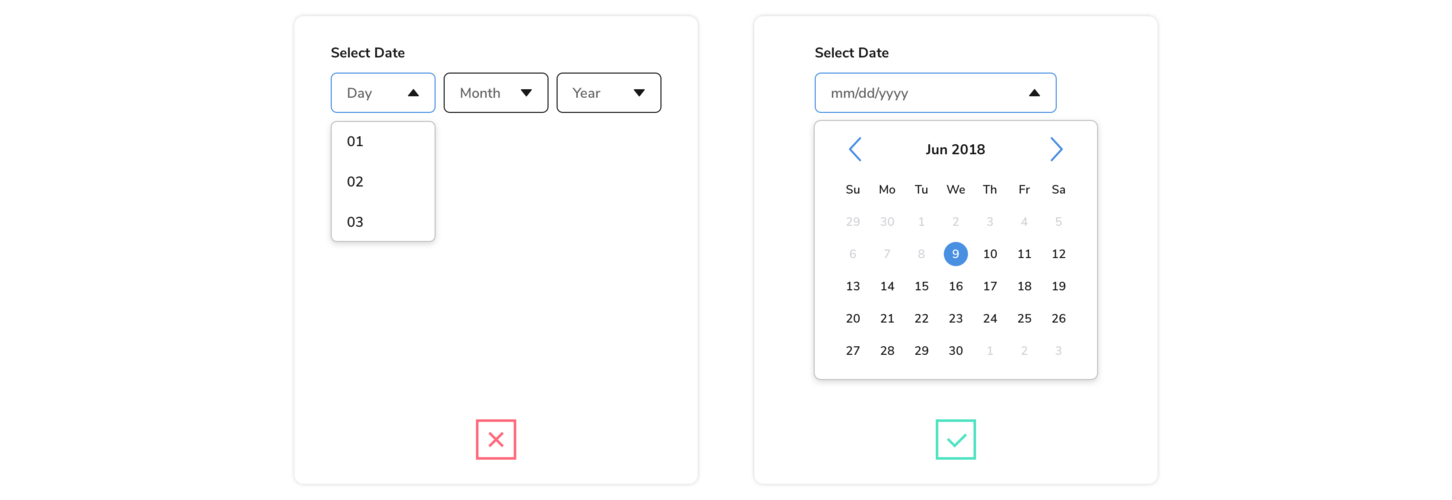
- 语法:
<select>
<option>选项1</option>
<option>选项2</option>
<option>选项3</option>
......
</select>- <select> 中至少包含一对<option>。
- 在<option> 中定义selected =“selected " 时,当前项即为默认选中项。
🐭 <textarea> 表单元素
- 使用场景: 当用户输入内容较多的情况下,我们就不能使用文本框表单了,此时我们可以使用<textarea> 标签。
- 在表单元素中,<textarea> 标签是用于定义多行文本输入的控件。
- 使用多行文本输入控件,可以输入更多的文字,该控件常见于留言板,评论。
- 语法:
<textarea rows="3" cols="20">文本内容</textarea>- 通过<textarea> 标签可以轻松地创建多行文本输入框。
- cols=“每行中的字符数”,rows=“显示的行数”,我们在实际开发中不会使用,都是用CSS 来改变大小。
综合案例
- 表单样式
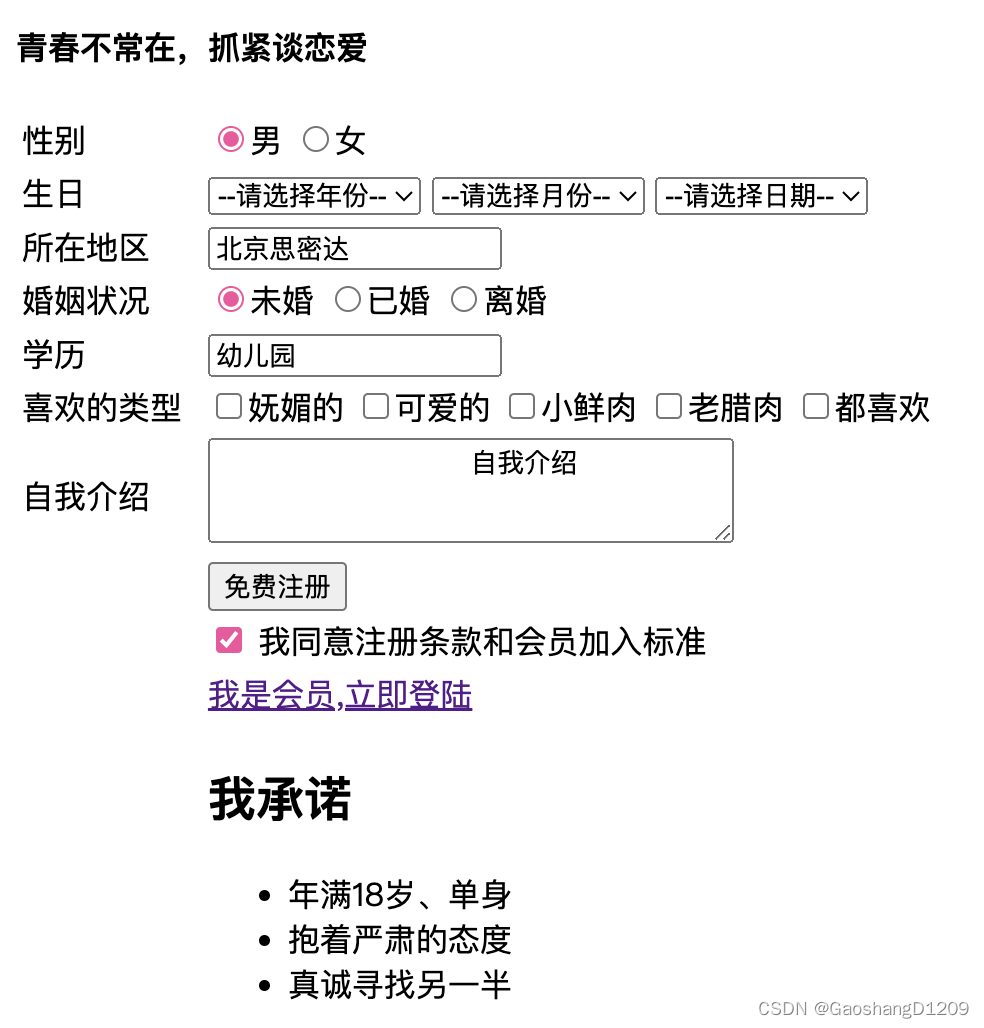
- 实现代码
<!DOCTYPE html>
<html lang="en">
<head>
<meta charset="UTF-8">
<meta name="viewport" content="width=device-width, initial-scale=1.0">
<title>Document</title>
</head>
<body>
<table width="500">
<h4>青春不常在,抓紧谈恋爱</h4>
<tr>
<td>性别</td>
<td><input type="radio" name="sex" checked="checked" />男 <input type="radio" name="sex" />女</td>
</tr>
<tr>
<td>生日</td>
<td>
<select>
<option selected="selected">--请选择年份--</option>
<option>2001年</option>
<option>2002年</option>
<option>2003年</option>
<option>2004年</option>
</select>
<select>
<option selected="selected">--请选择月份--</option>
<option>1月</option>
<option>2月</option>
<option>3月</option>
<option>4月</option>
<option>5月</option>
<option>6月</option>
<option>7月</option>
<option>8月</option>
<option>9月</option>
<option>10月</option>
<option>11月</option>
<option>12月</option>
</select>
<select>
<option selected="selected">--请选择日期--</option>
<option>1号</option>
<option>2号</option>
<option>3号</option>
<option>4号</option>
<option>5号</option>
</select>
</td>
</tr>
<tr>
<td>所在地区</td>
<td><input type="text" value="北京思密达" /></td>
</tr>
<tr>
<td>婚姻状况</td>
<td><input type="radio" checked="checked" />未婚 <input type="radio" />已婚 <input type="radio" />离婚</td>
</tr>
<tr>
<td>学历</td>
<td><input type="text" value="幼儿园" /></td>
</tr>
<tr>
<td>喜欢的类型</td>
<td><input type="checkbox" />妩媚的 <input type="checkbox" />可爱的 <input type="checkbox" />小鲜肉 <input
type="checkbox" />老腊肉 <input type="checkbox" />都喜欢</td>
</tr>
<tr>
<td>自我介绍</td>
<td><textarea rows="3" cols="30">
自我介绍
</textarea></td>
</tr>
<tr>
<td></td>
<td><input type="submit" value="免费注册" /></td>
</tr>
<tr>
<td></td>
<td><input type="checkbox" checked="checked" /> 我同意注册条款和会员加入标准</td>
</tr>
<tr>
<td></td>
<td><a href="http://www.w3school.com.cn/html/html_forms_attributes.asp">我是会员,立即登陆</a></td>
</tr>
<tr>
<td></td>
<td>
<h2>我承诺</h2>
<ul>
<li>年满18岁、单身</li>
<li>抱着严肃的态度</li>
<li>真诚寻找另一半</li>
</ul>
</td>
</tr>
</table>
</body>
</html>技术文档
- 百度
- W3C
W3C技术文档![]() http://www.w3school.com.cn/
http://www.w3school.com.cn/
- MDN
























 59
59











 被折叠的 条评论
为什么被折叠?
被折叠的 条评论
为什么被折叠?








